- 1. rész: Az iPhone-on elrejtett alkalmazások törlése a FoneEraser for iOS segítségével
- 2. rész: A beállításokban elrejtett alkalmazások törlése az iPhone készülékről
- 3. rész: Az iPhone alaphelyzetbe állításával elrejtett alkalmazások törlése az iPhone készülékről
- 4. rész. GYIK a rejtett alkalmazások iPhone-on való törlésével kapcsolatban
Az iPhone, iPad vagy iPod tartalmát és beállításait könnyen és véglegesen törölheti.
- Törölje az iPhone kéretlen fájlokat
- Tisztítsa meg az iPad gyorsítótárát
- Törölje az iPhone Safari cookie-kat
- Az iPhone gyorsítótárának törlése
- Tisztítsa meg az iPad memóriáját
- Törölje az iPhone Safari előzményeit
- Törölje az iPhone névjegyeket
- ICloud biztonsági mentés törlése
- Törölje az iPhone e-maileket
- Törölje az iPhone WeChat alkalmazást
- Törölje az iPhone WhatsApp alkalmazást
- Törölje az iPhone üzeneteket
- Törölje az iPhone Fotókat
- Törölje az iPhone lejátszási listát
- Törölje az iPhone Restrctions Passcode-ját
Kiemelkedő útmutató a rejtett alkalmazások törléséhez az iPhone készüléken
 Frissítve: Lisa Ou / 05. május 2023. 14:20
Frissítve: Lisa Ou / 05. május 2023. 14:20Töröltem a nem használt alkalmazásokat az iPhone-omról, hogy helyet szabadítsak fel. A többi alkalmazásomat azonban nem találom a kezdőképernyőn, és nem tudom, hogyan törölhetem őket egyébként. Vannak más technikák a rejtett alkalmazások törlésére az iPhone készülékekről? Kösz.
Az egyik leggyakoribb módszer az alkalmazások törlésére az iPhone készüléken a kezdőképernyőn keresztül. Ha hosszan megérint egy törölni kívánt alkalmazást, megjelenik a törlési lehetőség, amely lehetővé teszi az alkalmazás gyors eltávolítását. Vannak azonban olyan esetek, amikor néhány ok miatt nem láthat néhány alkalmazást az iPhone kezdőképernyőjén. Lehetséges, hogy véletlenül úgy állította be az alkalmazást, hogy eltávolítsa a kezdőképernyőről, így az ikonja eltűnik. Vagy az alkalmazás elrejtése opciót választotta az App Store-ban.
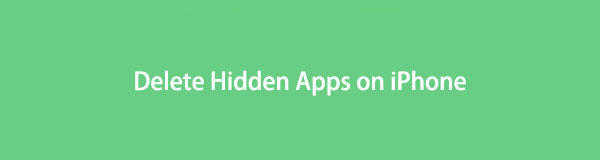
Bármi legyen is a helyzet, többé nem kell nehézséget okoznia a rejtett alkalmazások törlésével. Ez a cikk bemutatja a végső módszereket a hiányzó alkalmazások törlésére az iPhone-on. Nem baj, ha nem találja őket a Kezdőképernyőn, mivel az alábbi technikák megmutatják, hogyan lehet őket teljesen törölni, még akkor is, ha nem jelennek meg. Az eljárás megkezdéséhez folytassa a következő részekkel, és figyelmesen olvassa el az utasításokat.

Útmutató
- 1. rész: Az iPhone-on elrejtett alkalmazások törlése a FoneEraser for iOS segítségével
- 2. rész: A beállításokban elrejtett alkalmazások törlése az iPhone készülékről
- 3. rész: Az iPhone alaphelyzetbe állításával elrejtett alkalmazások törlése az iPhone készülékről
- 4. rész. GYIK a rejtett alkalmazások iPhone-on való törlésével kapcsolatban
1. rész: Az iPhone-on elrejtett alkalmazások törlése a FoneEraser for iOS segítségével
FoneEraser az iOS-hoz hatékony tisztítószer Apple eszközökhöz, iPhone, iPad és iPod Touch készülékekhez. Ez a program gyorsan távolítsa el az alkalmazásokat iPhone-járól, még akkor is, ha el vannak rejtve. Nem kell időt vesztegetnie a keresésükkel, mivel ez az eszköz ettől függetlenül megjeleníti az összes alkalmazást. Egyetlen kattintással, FoneEraser az iOS-hoz teljesen eltávolíthatja őket, így nem kell aggódnia, hogy visszatérnek. Ezenkívül lehetővé teszi a kívánt biztonsági szint kiválasztását, legyen az alacsony, közepes vagy magas.
Vegyük példaként az alábbi egyszerű utasításokat a rejtett alkalmazás törléséhez az iPhone készüléken FoneEraser az iOS-hoz:
A FoneEraser for iOS a legjobb iOS-adattisztító, amely könnyen és véglegesen törli az iPhone, iPad vagy iPod összes tartalmát és beállításait.
- Tisztítsa meg a nem kívánt adatokat iPhone, iPad vagy iPod touch készülékről.
- Gyors adat törlése egyszeri felülírással, ami időt takaríthat meg sok adatfájlhoz.
- Ez biztonságos és könnyen használható.
1 lépésKattintson az Ingyenes letöltés lehetőségre a FoneEraser for iOS webhelyen, hogy biztosítsa a telepítőfájl másolatát. Ezt követően tartsa be a telepítési folyamatot, amely csak egy pillanatig tart, amíg a funkciók előnézete megjelenik a program ablakában. Amikor elkészült, a Kapcsolat gomb jelenik meg, és rákattinthat a tisztítóeszköz futtatásához a számítógépen.
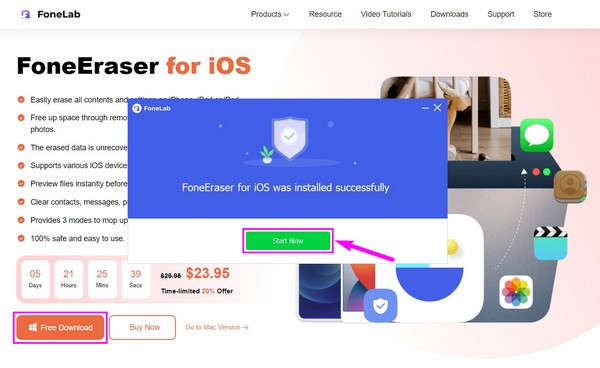
2 lépésA FoneEraser for iOS használatához az iPhone készüléket villámkábellel kell csatlakoztatnia a számítógéphez az elsődleges interfészen. Kövesse a képernyőn megjelenő utasításokat a sikeres csatlakozáshoz, és hagyja, hogy a program hozzáférjen az eszköz alkalmazásaihoz, szeméthez, nagy fájlokhoz és egyéb tartalmakhoz. Ezután a bal oldali oszlopban válassza a Hely felszabadítása lehetőséget, és kattintson a gombra Gyors vizsgálat.
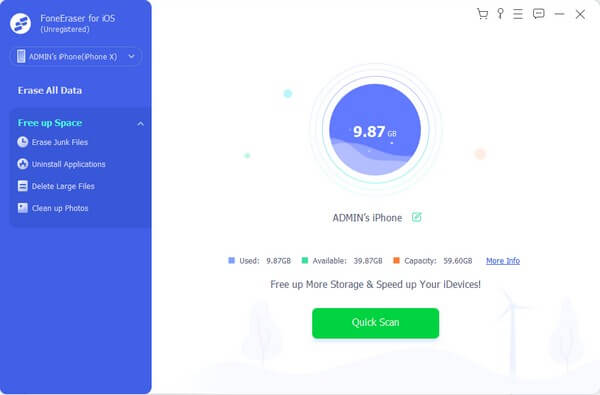
3 lépésA beolvasás után kattintson a Távolítsa el az alkalmazásokat lehetőség a Szabadítson fel helyet szakasz. A program ezután megjeleníti az iPhone-ra telepített alkalmazásokat, beleértve a kezdőképernyőn rejtett alkalmazásokat is. Egy alkalmazás törléséhez kattintson a gombra Uninstall gombra, amely igazodik hozzá, majd kattintson rá a döntésére megerősít a felugró párbeszédpanelen.
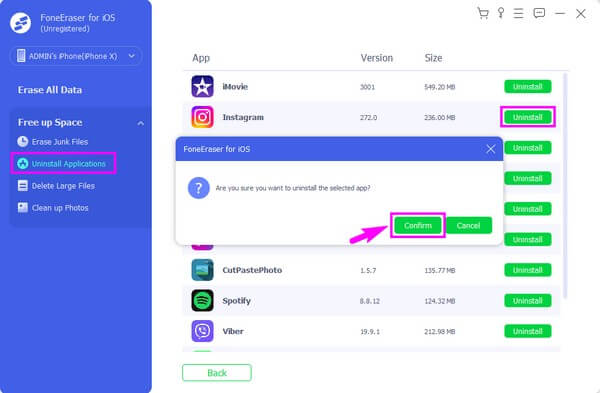
A FoneEraser for iOS a legjobb iOS-adattisztító, amely könnyen és véglegesen törli az iPhone, iPad vagy iPod összes tartalmát és beállításait.
- Tisztítsa meg a nem kívánt adatokat iPhone, iPad vagy iPod touch készülékről.
- Gyors adat törlése egyszeri felülírással, ami időt takaríthat meg sok adatfájlhoz.
- Ez biztonságos és könnyen használható.
2. rész: A beállításokban elrejtett alkalmazások törlése az iPhone készülékről
Az alkalmazások törlésének másik módja a Beállítások. Előfordulhat, hogy nem látja őket az iPhone kezdőképernyőjén, de mindaddig, amíg az alkalmazásokat nem törlik, továbbra is megjelennek a Beállítások iPhone Tárhely szakaszában. És onnantól megfelelően törölheti az alkalmazásokat és az összes kapcsolódó adatot az iPhone-járól. Ez magában foglalja az alkalmazás ikonját, a dokumentumokat és az adatokat.
Ügyeljen az alábbi egyszerű lépésekre, hogy tisztában legyen azzal, hogyan törölheti a rejtett alkalmazásokat iPhone-on a Beállításokban:
1 lépésBöngésszen az iPhone kezdőképernyőjén, és nyissa meg beállítások. Görgessen egy kicsit lejjebb, hogy megnézze a általános lapon fogaskerék ikonnal. Koppintson rá, majd válassza ki iPhone tárolás a következő képernyőn.
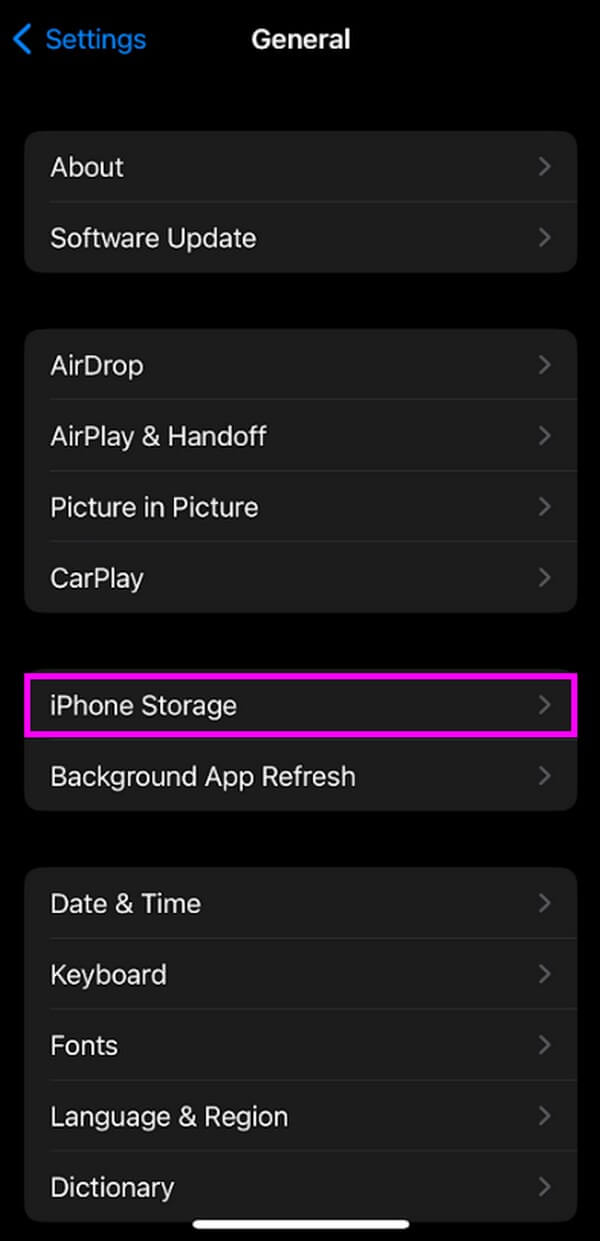
2 lépésA iPhone tárolás részben látni fogja az iPhone-jára telepített alkalmazásokat a képernyőn. Koppintson a törölni kívánt alkalmazásra; információi, például az alkalmazás mérete, valamint a dokumentumok és adatok a következő képernyőn jelennek meg.
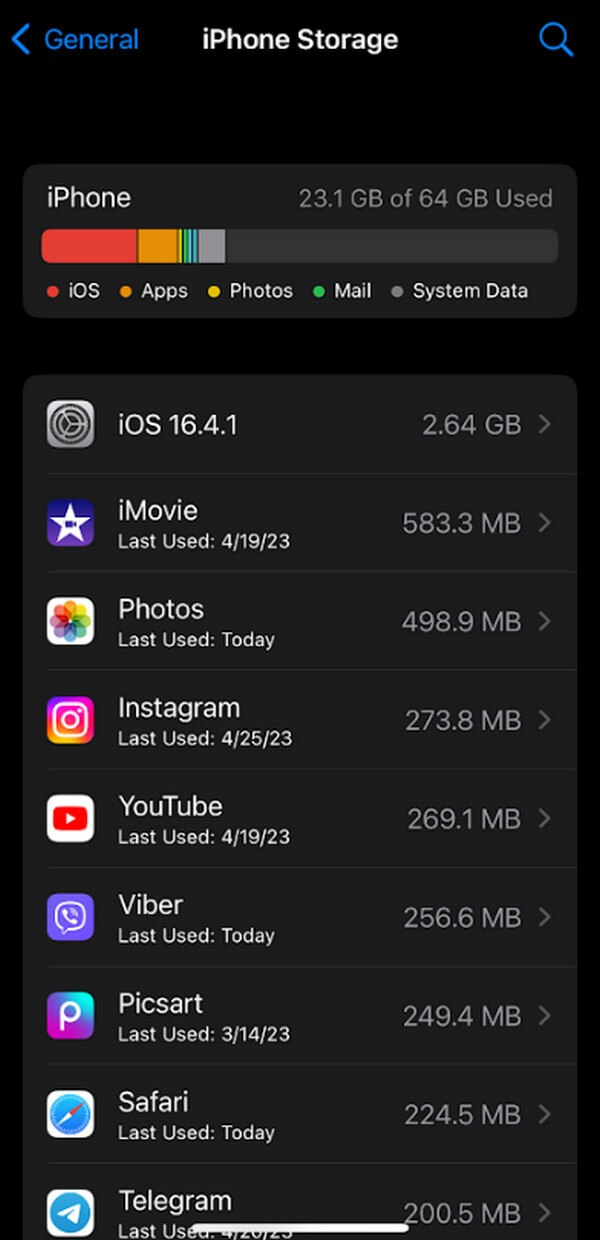
3 lépésA képernyő két lehetőséget kínál az alkalmazás törlésére. Ha a Alkalmazás letöltése, az alkalmazás törlődik, de a dokumentumai és adatai megmaradnak. Ha azonban teljesen törölni szeretné az alkalmazást, érintse meg a lehetőséget Az alkalmazás törlése és erősítse meg a törlést az alsó felugró ablakban.
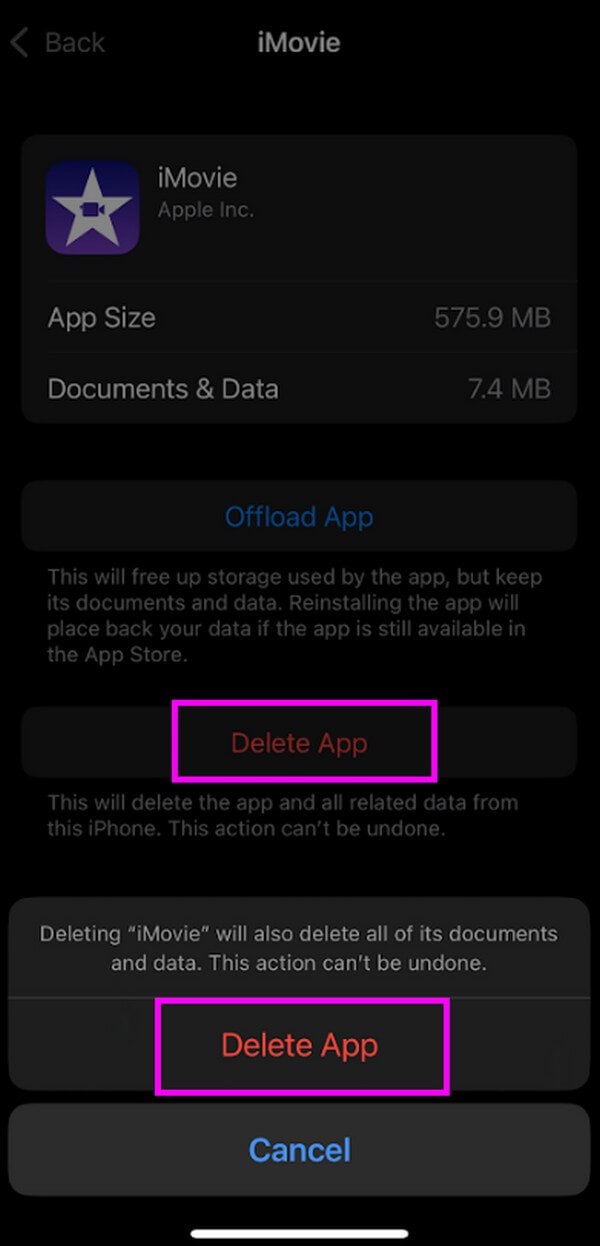
Ez a módszer tovább tart, mint az előző, mivel a folyamatot egyénileg kell végrehajtani. Ellentétben a másik módszerrel, ahol az alkalmazások már szerepelnek a listában, mindössze 2 kattintás szükséges mindegyik törléséhez.
A FoneEraser for iOS a legjobb iOS-adattisztító, amely könnyen és véglegesen törli az iPhone, iPad vagy iPod összes tartalmát és beállításait.
- Tisztítsa meg a nem kívánt adatokat iPhone, iPad vagy iPod touch készülékről.
- Gyors adat törlése egyszeri felülírással, ami időt takaríthat meg sok adatfájlhoz.
- Ez biztonságos és könnyen használható.
3. rész: Az iPhone alaphelyzetbe állításával elrejtett alkalmazások törlése az iPhone készülékről
Eközben dönthet úgy is, hogy alaphelyzetbe állítja iPhone-ját, ha egyszerre szeretné törölni az összes alkalmazást. Ez azonban nem csak az alkalmazásokat törli. A visszaállítás visszaállítja a Kezdőképernyőt is az alapértelmezett beállításokra, beleértve a telepített alkalmazások törlését, és a beépített alkalmazások visszaállnak az eredeti elrendezésükhöz. Ezért alaposan meg kell fontolnia, hogy folytatni kívánja-e ezt a módszert.
Tekintse meg az alábbi útmutatásokat annak meghatározásához, hogyan törölhet iPhone-ról egy olyan alkalmazást, amely az iPhone alaphelyzetbe állítása révén rejtett:
1 lépésKezdje azzal, hogy navigáljon iPhone-jára beállítások kb. Ezt követően érintse meg a általános gombot, és görgessen le az aljáig, hogy megtekinthesse a Az iPhone átvitele vagy visszaállítása gomb. Kattintson rá az induláshoz.
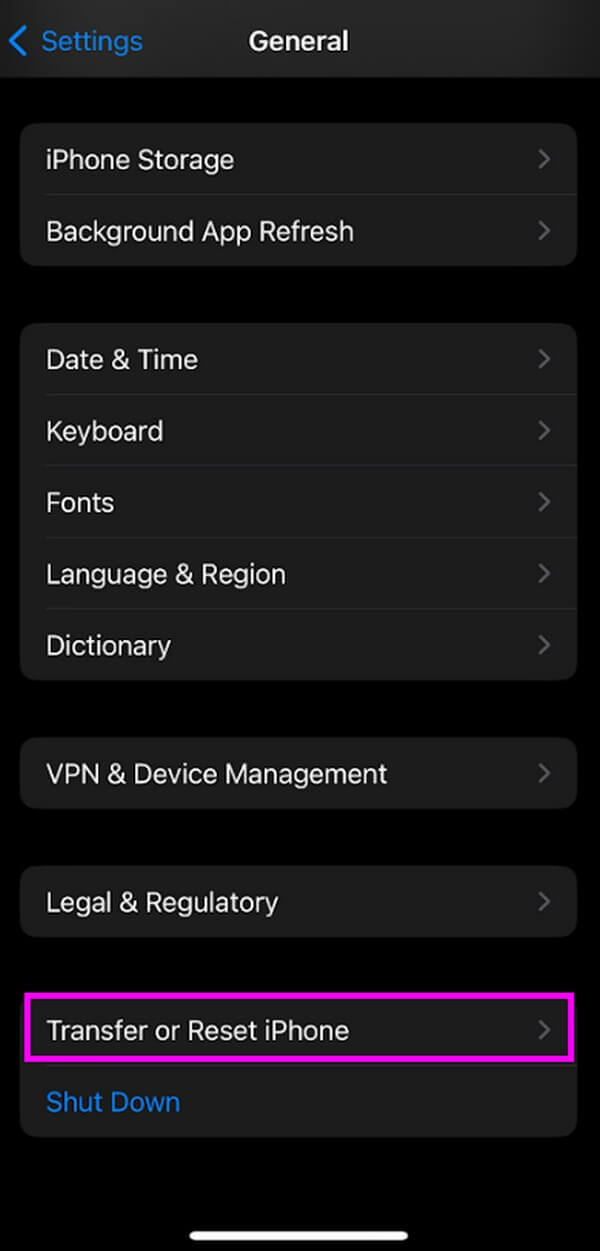
2 lépésA visszaállítási lehetőségek a következő képernyőn jelennek meg. Válaszd ki a A kezdőképernyő elrendezésének visszaállítása lapon. Ezután megjelennek az iPhone-járól eltávolítandó elemek, beleértve az alkalmazásokat is.
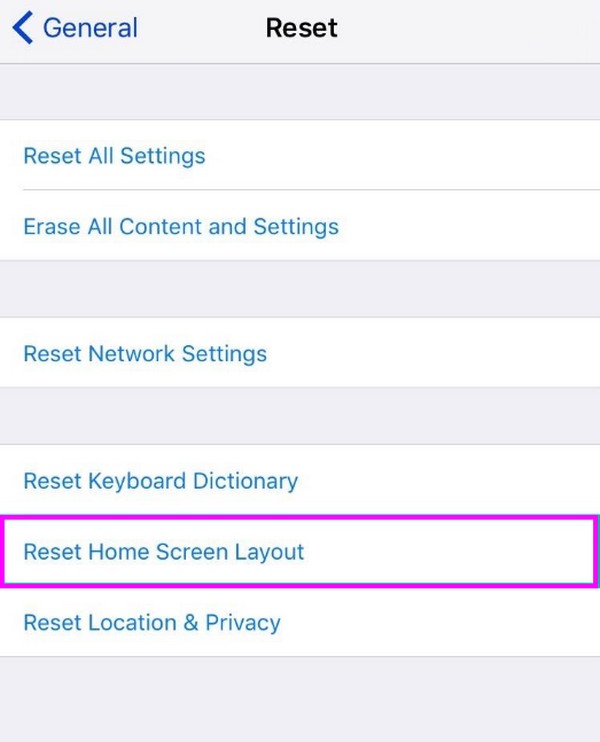
3 lépésHit a folytatódik fület a képernyő alsó részén, majd megerősítésképpen adja meg Apple ID jelszavát. Amikor a visszaállítás elindul, várja meg, amíg az iPhone sikeresen törli az alkalmazásokat; ezután újra elkezdheti használni iPhone-ját.
A FoneEraser for iOS a legjobb iOS-adattisztító, amely könnyen és véglegesen törli az iPhone, iPad vagy iPod összes tartalmát és beállításait.
- Tisztítsa meg a nem kívánt adatokat iPhone, iPad vagy iPod touch készülékről.
- Gyors adat törlése egyszeri felülírással, ami időt takaríthat meg sok adatfájlhoz.
- Ez biztonságos és könnyen használható.
4. rész. GYIK a rejtett alkalmazások iPhone-on való törlésével kapcsolatban
1. Hol találom a rejtett alkalmazásokat az iPhone-omon?
Ha eltávolította az alkalmazásokat az iPhone kezdőképernyőjéről, látni fogja őket az Alkalmazáskönyvtárban. Ha vissza szeretné vinni őket a kezdőképernyőre, csúsztassa az ujját balra, amíg meg nem jelenik a záróképernyő, amely a AppLibrary. Érintse meg a keresősávot a felső részben, és írja be a visszaküldeni kívánt alkalmazást. Amikor megjelenik, nyomja meg az alkalmazást, és húzza balra, hogy visszatérjen a kezdőképernyőre.
2. Hogyan találhatom meg és törölhetem a rejtett alkalmazásokat az Alkalmazáskönyvtárban?
Kapcsolódás a AppLibrary az Ön ujjának elhúzásával Kezdőlap folyamatosan balra. Az alkalmazásokat azonban nem tudja törölni, ha beírja az alkalmazás nevét a keresősávba. Ezért manuálisan kell megkeresnie, mielőtt másodpercig megérinti az alkalmazást. Amikor megjelennek a lehetőségek, válassza ki a Az alkalmazás törlése lehetőséget, hogy törölje az iPhone-járól.
Az alkalmazások törlése nem lesz bonyolult, ha nem látja azokat a képernyőn, mert más lehetőségek is vannak rá. Szerencsére egy olyan tisztítóeszköz, mint FoneEraser az iOS-hoz segítségével könnyedén megtekintheti és eltávolíthatja a rejtett alkalmazásokat a számítógépen.
A FoneEraser for iOS a legjobb iOS-adattisztító, amely könnyen és véglegesen törli az iPhone, iPad vagy iPod összes tartalmát és beállításait.
- Tisztítsa meg a nem kívánt adatokat iPhone, iPad vagy iPod touch készülékről.
- Gyors adat törlése egyszeri felülírással, ami időt takaríthat meg sok adatfájlhoz.
- Ez biztonságos és könnyen használható.
